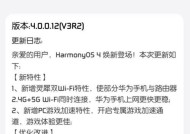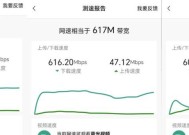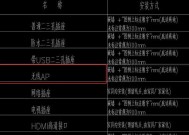无线终端连接路由器的步骤是什么?连接后如何优化网络?
- 家电技巧
- 2025-04-10
- 50
- 更新:2025-04-09 00:22:36
随着无线网络技术的普及,路由器已成为家庭和办公场所网络连接的核心设备。了解如何正确连接无线终端到路由器,以及连接后的网络优化方法,对于确保网络的稳定和高效运行至关重要。本文将详细介绍无线终端连接路由器的步骤,并提供网络优化的实用建议。
连接无线终端到路由器的步骤
准备工作:确认网络设备及电源
在连接无线终端到路由器之前,确保路由器已经连接到电源并且处于开启状态。同时,检查您的无线终端(如笔记本电脑、智能手机或平板电脑)是否支持无线网络连接。
步骤一:搜索可用的无线网络
打开您的无线终端设备,进入设置界面中的无线网络选项。您的设备会自动搜索并显示可用的无线网络列表。
步骤二:选择正确的无线网络
在列出的无线网络中,找到您自己的路由器名称(SSID)。SSID是您为自己的无线网络设定的名称,用于区分不同的网络。
步骤三:输入网络密码
点击您选择的无线网络,输入事先设定好的网络密码。密码通常由路由器的管理员设置,确保网络的安全性。
步骤四:连接网络
输入密码后,您的无线终端会尝试连接到路由器。连接成功后,设备通常会显示“已连接”或类似的提示。
步骤五:验证连接
打开网络浏览器,尝试访问任意网页,确认网络连接是否正常。如果可以正常浏览网页,则表示您的无线终端已经成功连接到路由器。
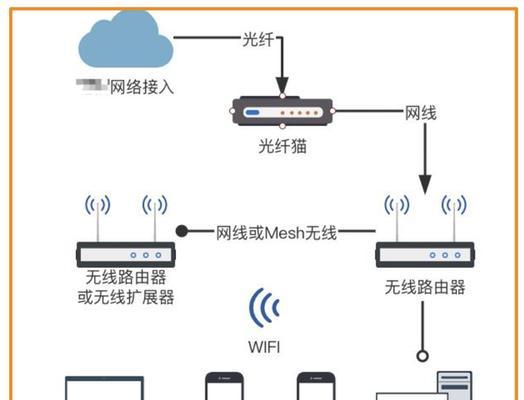
连接后如何优化网络
网络速度优化
升级路由器固件:确保您的路由器固件是最新版本,以获得性能改进和安全更新。
调整无线信道:如果多个无线网络在同一信道上,可能会导致信号干扰,可以手动调整到较少使用的信道上。
网络安全优化
设置强密码:使用复杂的密码并定期更换,以防止他人非法访问您的网络。
开启网络加密:确保无线网络安全设置中开启了WPA2或WPA3加密方式。
开启MAC地址过滤:在路由器设置中启用MAC地址过滤功能,只有预设的设备才能连接网络。
网络覆盖优化
调整路由器位置:将路由器放置在家中中央且无遮挡的位置,有助于无线信号更好地覆盖。
使用信号增强器:如果信号在某些区域仍然较弱,可以考虑使用无线信号放大器或中继器来增强信号。
网络稳定优化
更新设备驱动:确保无线终端的网络适配器驱动是最新的,以避免兼容性问题导致的断线。
限制带宽占用:检查网络中是否有程序占用过多带宽,如P2P下载软件,可以适当限制其使用带宽。
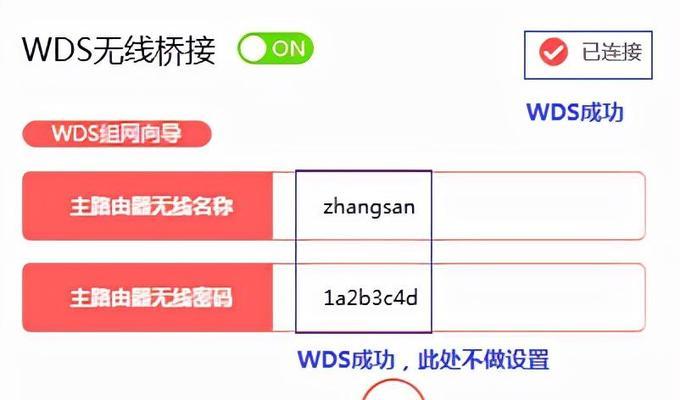
常见问题解答
问:如果连接不上无线网络怎么办?
答:首先检查路由器是否正常工作,灯亮是否正常。确认无线网络名称和密码是否正确。尝试重启路由器和无线终端设备。
问:如何知道路由器的IP地址?
答:在大多数情况下,路由器的默认IP地址为192.168.1.1或192.168.0.1。可以在无线终端的命令提示符中输入`ipconfig`(Windows)或`ifconfig`(Mac/Linux)查看。

结语
通过以上步骤,您已经了解了如何将无线终端连接到路由器,并且掌握了网络优化的基本方法。优化网络不仅能提升上网速度,还能增强网络的安全性,保证您的网络体验更加流畅和安全。如果您遇到任何问题,本文中的常见问题解答部分或许能提供帮助。希望您能够享受稳定快速的无线网络带来的便利。